Jelenségek
Az asztali folyamat felügyelet nélküli futtatása a SessionCreationUserPromptedForCredentialsAfterConnection hibakóddal meghiúsul, ahogy az alábbi képernyőképen látható.
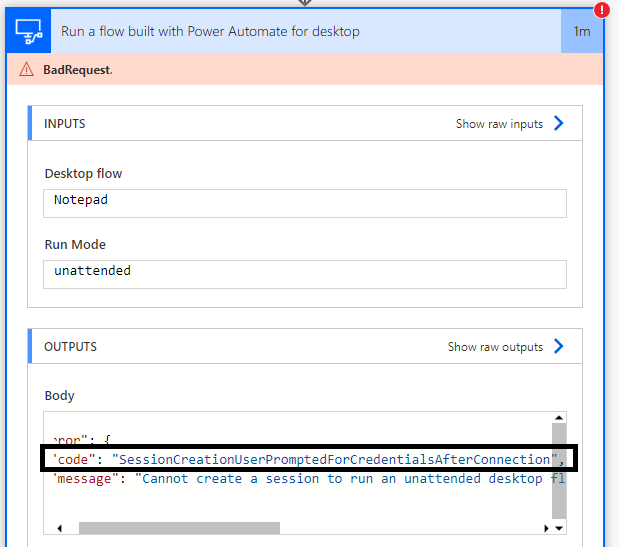
A probléma oka
A gépnek az RDP-kapcsolat létrejötte után friss hitelesítő adatokra van szüksége. Azonban Power Automate asztali számítógépekhez csak a hitelesítő adatokat tartalmazza a kapcsolat beállításaiban, és nem számít arra, hogy a kapcsolat létrejötte után a rendszer kéri őket.
Megoldás
A feloldási utasítások a gép beállításától függenek. Nyisson meg egy parancssort, és futtassa a következő parancsot: "dsregcmd /status". Az "Eszközállapot" kimenet első szakaszában tekintse meg az AzureAdJoined és a DomainJoined értékét.
-
Ha az AzureAdJoined : YES és DomainJoined: NEM
-
Nyissa meg a beállításjegyzéket a következő elérési úton: Computer\HKEY_LOCAL_MACHINE\SOFTWARE\Policies\Microsoft\Windows NT\Terminal Services
-
Ha a Terminálszolgáltatásokkulcsának fPromptForPassword értéke 1, kérje meg az informatikai részleget, hogy tiltsa le a "Mindig kérjen jelszót a csatlakozáskor" szabályzatot, majd kényszerítse a házirend frissítését a gépen.
-
Ha a Terminálszolgáltatások kulcs nem rendelkezik fPromptForPassword alkulcsával, váltson az elérési útra: Computer\HKEY_LOCAL_MACHINE\SYSTEM\CurrentControlSet\Control\Terminal Server\WinStations\RDP-Tcp, keresse meg a DWORD fPromptForPassword parancsot , és állítsa 0-ra; ha ez a DWORD nem létezik, létrehozhatja.
-
-
A többi esetben:
-
Nyissa meg a beállításjegyzéket a következő elérési úton: Computer\HKEY_LOCAL_MACHINE\SOFTWARE\Policies\Microsoft\Windows NT\Terminal Services
-
Ha a Terminálszolgáltatások kulcsa a következő három értékkel rendelkezik: az fPromptForPassword értéke 1, a SecurityLayer értéke 0, a UserAuthentication értéke pedig 0, akkor fel kell kérnie az informatikai részleget, hogy frissítse a három alkulcs egyikét (az fPromptForPassword értéke 0, a SecurityLayer értéke 1 vagy 2, a UserAuthentication értéke 1).
-
Ha az előző pont nem alkalmazható (a Terminálszolgáltatásokból hiányzik legalább az egyik fent felsorolt érték), akkor válasszon egyet a nem létező értékek közül (ha több érték nincs jelen, válasszon legalább egyet, amely megfelel az igényeinek). Lépjen a Számítógép\HKEY_LOCAL_MACHINE\SYSTEM\CurrentControlSet\Control\Terminal Server\WinStations\RDP-Tcp elérési útra, és frissítse (vagy hozza létre, ha nincs) a kiválasztott értéket a választott érték alapján: állítsa az fPromptForPassword értékét 0-ra, a SecurityLayer értékét 1-re vagy 2-re, vagy a UserAuthentication értékét 1-re.
-










